在工作和生活中我们都离不开微信了,当我们在电脑上下载了微信后,想要设置截图的快捷键,该怎么设置呢?今天就跟小伙伴们介绍一下如何在电脑端微信设置截图的快捷键的具体操作步骤。
操作步骤:
1. 打开电脑,找到微信图标,双击打开。
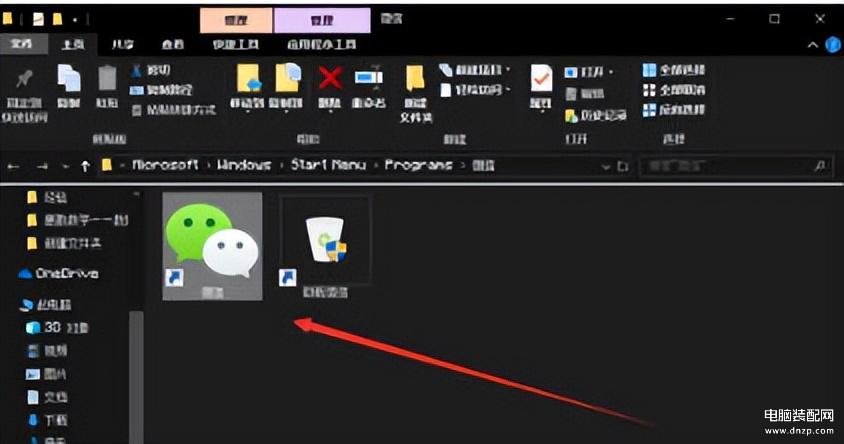
2. 登录之后,点击左下角的三横图标。
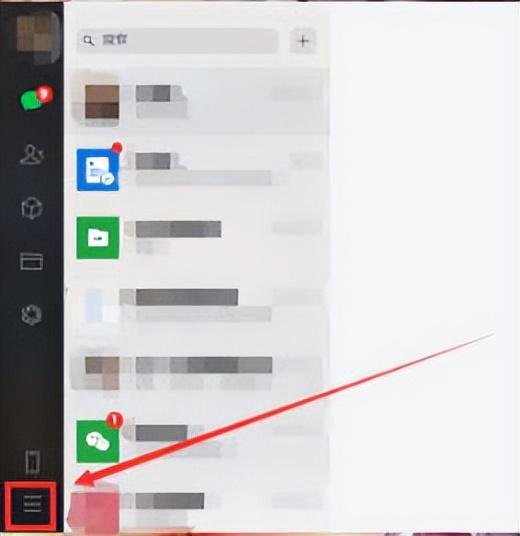
3. 在打开的菜单中,选择设置选项。
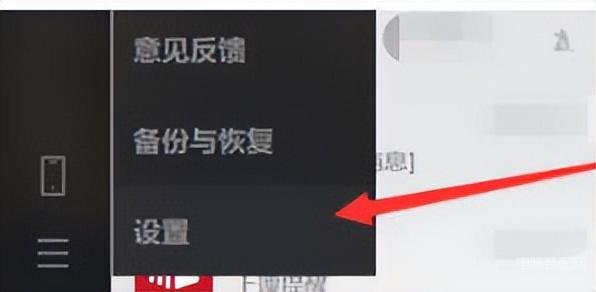
4. 进入设置窗口中,点击左侧的“快捷按键”选项。
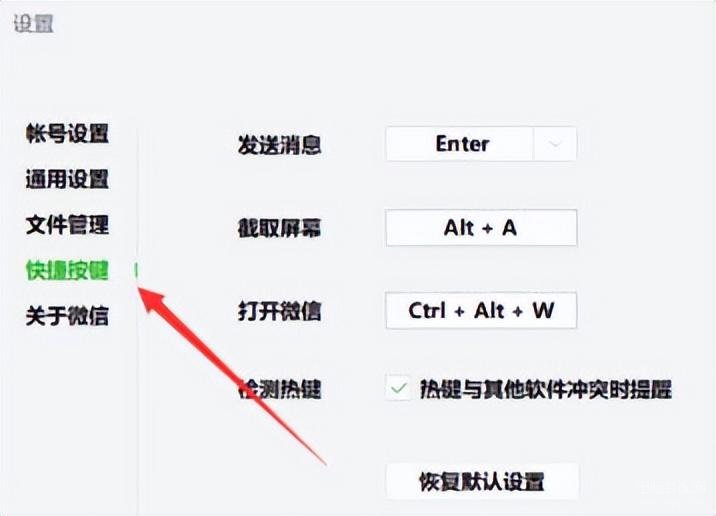
5. 在右侧打开的页面,找到“截取屏幕”的选项,最后,根据自己的需要,设置想要的快捷键即可。
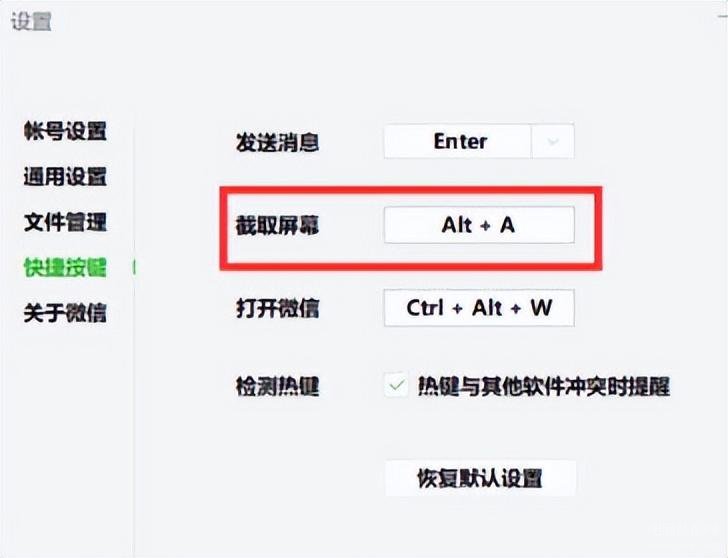
以上就是如何在电脑端微信设置截图的快捷键的具体操作步骤。喜欢文章,关注小编,后期会有更多的科技资讯。








